- WhyNotWin11: So sehen Sie, was Ihrem PC für...
Mit dem Tool WhyNotWin11 können Sie kostenlos überprüfen, ob Ihr Gerät Windows 11 kompatibel ist oder nicht. Lesen Sie hier, wie Sie das Tool nutzen, welche Funktionen es bietet und welche Alternativen es gibt.
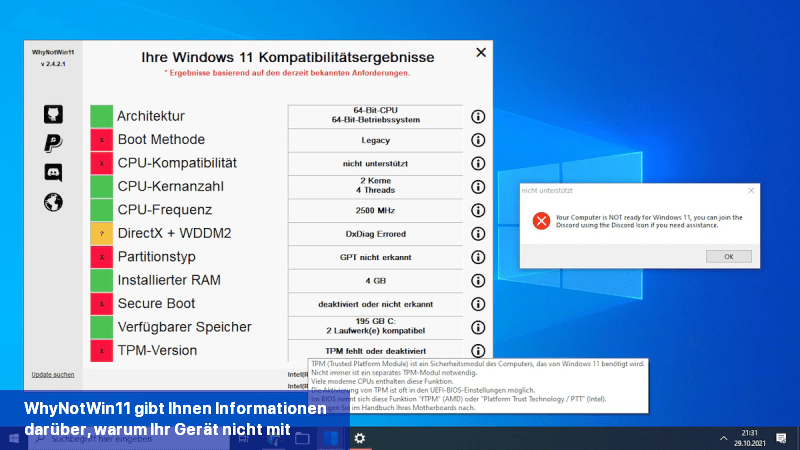 WhyNotWin11 gibt Ihnen Informationen darüber, warum Ihr Gerät nicht mit Windows 11 kompatibel ist.Screenshot: Puia Zahedi
WhyNotWin11 gibt Ihnen Informationen darüber, warum Ihr Gerät nicht mit Windows 11 kompatibel ist.Screenshot: Puia Zahedi
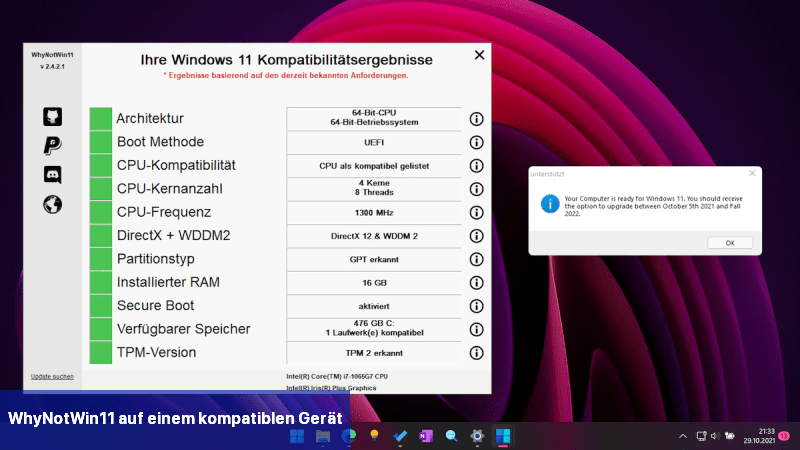 WhyNotWin11 auf einem kompatiblen GerätScreenshot: Puia Zahedi
WhyNotWin11 auf einem kompatiblen GerätScreenshot: Puia Zahedi
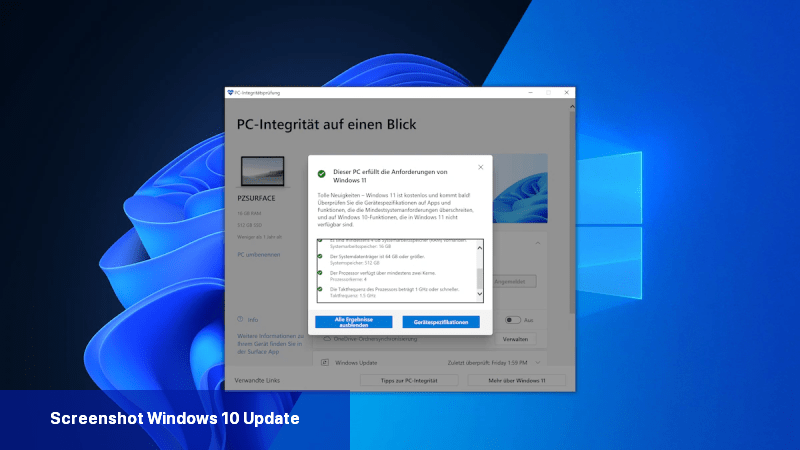 Auch das Microsoft PC-Integritätstool liefert Informationen zur Kompatibilität. Bild: Puia Zahedi
Auch das Microsoft PC-Integritätstool liefert Informationen zur Kompatibilität. Bild: Puia Zahedi
Ist Ihre TPM-Modul nicht aktiviert? Dann lesen Sie im nächsten Praxistipp, wie Sie das TPM-Modul für Windows 11 aktivieren.
Es ist jedoch wichtig zu beachten, dass das Ignorieren der Warnmeldung und das erzwingende Upgrade zu Problemen führen können. Windows 11 wurde entwickelt, um auf Systemen zu arbeiten, die die Mindestanforderungen erfüllen, und ein Upgrade auf einem nicht kompatiblen Computer kann zu Fehlfunktionen und Inkompatibilitäten führen.
WhyNotWin11: Kostenloses Tool für Windows 11 Kompatibilität
WhyNotWin11 ist ein kostenloses Tool, das Ihnen dabei hilft, herauszufinden, warum Ihr Gerät nicht mit Windows 11 kompatibel ist. Wenn Sie beim Windows 11 Update die Meldung erhalten, dass Ihr Gerät nicht unterstützt wird, liefert Ihnen das Programm eine Antwort auf diese Frage.- Da Windows 11 bestimmte Hardware-Anforderungen hat, können viele Nutzer das Update nicht durchführen.
- Um herauszufinden, welche Komponente Ihres Computers die Voraussetzungen nicht erfüllt, müssten Sie jede Eigenschaft einzeln überprüfen.
- Das Tool "WhyNotWin11" bietet Ihnen eine schnelle und kostenlose Übersicht über Ihre Hardware und deren Kompatibilität mit Windows 11.
- Sie müssen das Programm nicht installieren, sondern können es sofort starten.
- Nach einer kurzen Analyse werden problematische Komponenten farblich markiert. Durch das Informations-Symbol erhalten Sie weitere Informationen zu den Anforderungen.
- Das Tool funktioniert mit Windows 8.1 und Windows 10.
WhyNotWin11 gibt Ihnen Informationen darüber, warum Ihr Gerät nicht mit Windows 11 kompatibel ist.
WhyNotWin11 auf einem kompatiblen Gerät
WhyNotWin11 vs. Microsoft PC Health Check
Neben WhyNotWin11 existiert auch ein offizielles Tool von Microsoft, um die Kompatibilität zu überprüfen. Mit Microsoft PC Health Check wird ebenfalls Ihr System analysiert und auf Kompatibilität geprüft.- Früher hat das Microsoft-Tool lediglich angezeigt, ob Ihr System kompatibel ist oder nicht. Nun wird auch hier eine genauere Angabe zur Kompatibilität gemacht.
- Sie können hier ebenfalls sehen, welche Komponenten fehlen oder nicht ausreichen.
- Wenn Sie jedoch mehr Informationen über die jeweiligen Komponenten, ihre Eigenschaften, Funktionen und Bedeutung haben möchten, sollten Sie auf "WhyNotWin11" zurückgreifen.
Ist Ihre TPM-Modul nicht aktiviert? Dann lesen Sie im nächsten Praxistipp, wie Sie das TPM-Modul für Windows 11 aktivieren.
Wie werde ich den Hinweis Dieser PC erfüllt derzeit nicht alle Systemanforderungen für Windows 11 in Windows Update los?
Um den Hinweis "Dieser PC erfüllt derzeit nicht alle Systemanforderungen für Windows 11" in Windows Update loszuwerden, gibt es einige mögliche Lösungsansätze.- Überprüfen Sie die Systemanforderungen: Stellen Sie sicher, dass Ihr Computer tatsächlich nicht alle Systemanforderungen für Windows 11 erfüllt. Überprüfen Sie insbesondere die Mindestanforderungen wie Prozessor, Arbeitsspeicher, Festplattenspeicher und Grafikkarte. Die vollständigen Systemanforderungen finden Sie auf der offiziellen Microsoft-Website.
- Aktualisieren Sie Ihre Hardware: Wenn Ihr Computer einige der Mindestanforderungen knapp verfehlt, können Sie überlegen, Hardware-Upgrades durchzuführen. Beispielsweise können Sie den Arbeitsspeicher erweitern, eine schnellere Festplatte installieren oder eine kompatible Grafikkarte einbauen, um die Anforderungen von Windows 11 zu erfüllen.
- Aktualisieren Sie Ihr Betriebssystem: Stellen Sie sicher, dass Ihr Computer auf dem neuesten Stand ist, indem Sie alle verfügbaren Windows-Updates installieren. Manchmal können Updates spezielle Optimierungen enthalten, die die Systemanforderungen erfüllen können.
- Verwenden Sie eine Versionsprüfung: Es gibt verschiedene Tools von Drittanbietern, mit denen Sie überprüfen können, ob Ihr Computer die Systemanforderungen für Windows 11 erfüllt. Durch die Ausführung eines solchen Tools erhalten Sie einen detaillierten Bericht über die Kompatibilität Ihres Systems und mögliche Upgrademöglichkeiten.
- Warten Sie auf weitere Updates: Microsoft könnte zukünftig möglicherweise die Systemvoraussetzungen für Windows 11 anpassen oder zusätzliche Funktionen einführen, um die Kompatibilität zu erhöhen. Daher ist es empfehlenswert, regelmäßige Windows-Updates abzuwarten und zu überprüfen, ob sich die Situation ändert.
Es ist jedoch wichtig zu beachten, dass das Ignorieren der Warnmeldung und das erzwingende Upgrade zu Problemen führen können. Windows 11 wurde entwickelt, um auf Systemen zu arbeiten, die die Mindestanforderungen erfüllen, und ein Upgrade auf einem nicht kompatiblen Computer kann zu Fehlfunktionen und Inkompatibilitäten führen.

 Mit dem Tool WhyNotWin11 können Sie kostenlos überprüfen, ob Ihr Gerät Windows 11 kompatibel ist oder nicht. Lesen Sie hier, wie Sie das Tool ...
Mit dem Tool WhyNotWin11 können Sie kostenlos überprüfen, ob Ihr Gerät Windows 11 kompatibel ist oder nicht. Lesen Sie hier, wie Sie das Tool ...![Anleitung: Nvidia-Grafikkarte wird in Windows 11 nicht erkannt [Behebung] Nvidia-Grafikkarte wird in Windows 11 nicht erkannt [Behebung]](https://i.ifone.de/tmb/nvidia-grafikkarte-wird-in-windows-11-nicht-erkannt-behebung.webp) Sie haben diesen Leitfaden gefunden, weil Ihre Nvidia-Grafikkarte in Windows 11 nicht erkannt wird. Lassen Sie uns Ihnen alle besten Lösungen ...
Sie haben diesen Leitfaden gefunden, weil Ihre Nvidia-Grafikkarte in Windows 11 nicht erkannt wird. Lassen Sie uns Ihnen alle besten Lösungen ... Das neueste Feature-Update von Windows 11 ist da und es bringt verschiedene App-Updates und Verbesserungen mit sich. Allerdings haben viele ...
Das neueste Feature-Update von Windows 11 ist da und es bringt verschiedene App-Updates und Verbesserungen mit sich. Allerdings haben viele ... [TOC-52558-0-8]Wenn Sie kürzlich den Fehler LiveKernelEvent 141 auf Ihrem Windows 11/10-PCerlebt haben, erklären wir, warum diese Störung ...
[TOC-52558-0-8]Wenn Sie kürzlich den Fehler LiveKernelEvent 141 auf Ihrem Windows 11/10-PCerlebt haben, erklären wir, warum diese Störung ...